PS中怎么将这个图层单独保存为一个文件
1、首先在现在ps中用鼠标右键点击要码伟进行保存的图层。

2、然后会弹出一个选项菜单框,在此框狠棍内点击“复制图层”。

3、接着就会自动弹出“复制图层”的对话框,在此对话框中点击“文档”栏目的下拉按钮,然后在弹出的菜单中点“新建”选项。
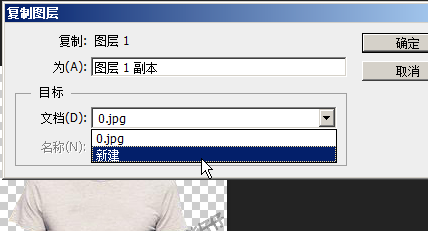
4、然后在出现的名称栏目中填写要保存的名称,然后点击确定。
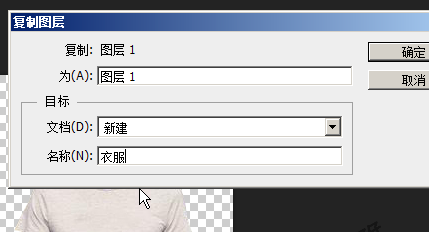
5、然后此时的ps中就会自动生成“衣服”图层的操作页面,在此页面点击键盘上的“CTRL+S ”来进行保存此文件牺场丽,然后就完成了。
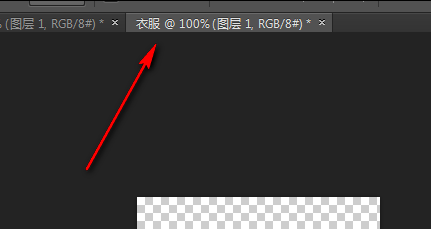
声明:本网站引用、摘录或转载内容仅供网站访问者交流或参考,不代表本站立场,如存在版权或非法内容,请联系站长删除,联系邮箱:site.kefu@qq.com。
阅读量:54
阅读量:129
阅读量:188
阅读量:67
阅读量:135